فهرست مطالب:
- تدارکات
- مرحله 1: مقدماتی
- مرحله 2: راه اندازی پایگاه داده
- مرحله 3: راه اندازی مخزن Git
- مرحله 4: پس زمینه
- مرحله 5: مدار
- مرحله 6: مورد
- مرحله 7: سوال دارید؟

تصویری: مدیریت لباسشویی هوشمند: 7 مرحله
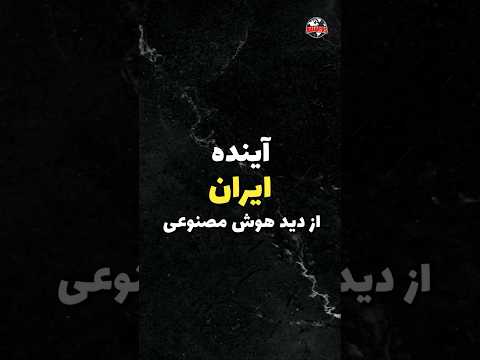
2024 نویسنده: John Day | [email protected]. آخرین اصلاح شده: 2024-01-30 08:53



Dandywash یک سیستم مدیریت لباسشویی هوشمند است که برای افرادی طراحی شده است که زمان کمی برای صرف کارهای معمولی خانه مانند شستن لباس ها دارند. همه ما آنجا بودیم ، فقط لباس های کثیف خود را در سبد می اندازیم ، به این امید که انگیزه ای پیدا کنیم تا بعداً از بین برود. با این حال ، هیچ کس هرگز آن را پیدا نمی کند. تا زمانی که ما واقعاً به یک تکه لباس نیاز داریم و آن را در جایی پیدا نمی کنیم. این تازه شروع کار است. سپس مرتب سازی ، پر کردن و ردیابی می آید. انجام این کار ساده و تکراری توجه و تمرکز زیادی را می طلبد. دقیقاً به همین دلیل این پروژه را شروع کردم. Dandywash همه این فعالیت های خسته کننده را حذف می کند. دیگر نیازی به صرف مرتب سازی دوم ، ردیابی یا اندازه گیری بارهای خود ندارید. ضمن حفظ کنترل کامل. با خواندن این مقاله ، بیشتر بیاموزید ، و اینکه چگونه می توانید به همان نتیجه سازنده برسید.
تدارکات
من یک صورتحساب دقیق از مواد را در Excel ایجاد کردم ، که می توانید در اینجا مشاهده کنید.
این شامل تمام قطعات ضروری و قطعات مورد نیاز شما و محل تهیه آنها است.
در کنار این موارد ، من می خواهم برخی موارد اضافی را که هنگام ساخت این پروژه توسط خود شما بسیار مفید هستند ، اما موظف نیستند ، فهرست کنم.
- از آنجا که شما به سیم های بلوز بلند نیاز دارید و اینها واقعاً یک چیز نیستند ، پیشنهاد می کنم هر دو کابل زن - زن را به عنوان نر - کابل بخرید. من همچنین زن - مرد خریدم اما اینها واقعاً ضروری نیستند. به این ترتیب ، می توانید کابل های بلندتری را با زنجیر زدن به هم ایجاد کنید. این کار زمان بری لحیم کاری را از بین می برد.
- همچنین تعداد زیادی مقاومت ایمنی در مدار اضافه کرده ام. اگر احساس اعتماد به نفس بیشتری می کنید ، آنها را بیرون بیاورید. اگر مقاومت شما کم است ، توصیه می کنم این کیت را بردارید ، بسیار راحت است که همیشه مقاومتهای مورد نیاز خود را با برچسب مشخص داشته باشید.
مرحله 1: مقدماتی


راه اندازی رزبری پای
برای اجرای یک زنجیره کامل IOT از Raspberry Pi ، باید دستگاه را راه اندازی اولیه کنیم. این را می توان با بارگیری تصویر ارائه شده و سوزاندن آن بر روی کارت میکرو SD (16 گیگابایت) انجام داد. این را می توان با استفاده از Win32DiskImager یا هر نرم افزار دیگری واقعاً انجام داد. قبل از رایت تصویر مطمئن شوید که کارت SD شما کاملاً خالی و فرمت شده است. این ویدئو گام به گام کل فرایند را توضیح می دهد. توجه داشته باشید که نیازی به استفاده از تصویر raspbian ندارید بلکه به جای آن از تصویر ارائه شده استفاده می کنید.
پس از اتمام نوشتن کارت SD ، می توانید آن را حذف کرده و در Pi قرار دهید. مطمئن شوید که Pi هنوز به برق متصل نشده است!
وقتی کارت SD وارد شد ، Pi را با استفاده از کابل اترنت به لپ تاپ خود وصل کنید. فقط در این صورت ، هنگامی که قبلاً در کنترل شما است ، به آن قدرت بدهید. Pi در چند ثانیه بوت می شود.
با رفتن به خط فرمان و تایپ کردن می توانید این را کنترل کنید
پینگ 169.254.10.1 -t
وقتی به جای "میزبان غیرقابل دسترسی" پاسخی دریافت می کنید ، Pi شما با موفقیت راه اندازی می شود. این بدان معناست که ما می توانیم با آن تعامل داشته باشیم. با فشردن Ctrl+C از حلقه بی نهایت پینگ خارج شوید. اکنون می توانید Pi را با تایپ وارد کنید
با این کار رمز عبور ، که تمشک پیش فرض است ، از شما خواسته می شود.
هنگام بوت کردن برای اولین بار ، عموماً اجرای هر دو تمرین خوب است
$ sudo apt-get update
$ sudo apt-get upgrade
این اطمینان حاصل می کند که همه بسته ها به روز شده و در آخرین نسخه قرار دارند.
MariaDB و Apache2 قبلاً نصب شده اند. بنابراین نباید نگران اینها باشیم. با این حال ، ما باید چیزهای دیگری را تنظیم کنیم تا همه چیز به همان شکلی که می خواهیم کار کند.
با این حال ، ابتدا باید راه اندازی مجدد کنید تا مطمئن شوید همه چیز برای مرحله بعدی آماده است.
راه اندازی مجدد $ sudo
مرحله 2: راه اندازی پایگاه داده


ما پایگاه داده را با استفاده از لپ تاپ / دسکتاپ شما تنظیم می کنیم ، نه Pi. MySQL Workbench (راهنمای بارگیری) را باز کرده و یک اتصال جدید اضافه کنید.
پس از آن ، پنجره پیکربندی از شما خواسته می شود. مال من به شکلی که باید باشد پر می شود. به فیلدهای مشخص شده توجه زیادی داشته باشید. فلش ها به رمزهای عبور شما اشاره می کنند که باید در طاق ذخیره کنید. اینها فقط پیش فرض هستند و می توانند به دلخواه تغییر کنند.
وقتی همه اطلاعات وارد شد ، روی Test Connection کلیک کنید ، هشدار را نادیده بگیرید و امیدوارم پنجره موفقیت آمیز را ببینید. اگر این کار را نکنید ، برخی از زمینه ها اشتباه هستند. می توانید با کلیک روی Ok در پنجره با تمام فیلدهای ورودی ، ادامه دهید.
اکنون اتصال باید در پنجره شروع قابل مشاهده باشد. برای امتحان اتصال روی آن کلیک کنید. رمز عبور باید به طور خودکار وارد شود زیرا ما آن را در طاق ذخیره کرده ایم.
آخرین مرحله وارد کردن پایگاه داده است. می توانید dump را از اینجا بارگیری کنید. این ویدئو نحوه باز کردن و اجرای یک فایل.sql را توضیح می دهد. مطمئن شوید که به Raspberry Pi متصل شده اید و نه نمونه محلی روی لپ تاپ خود!
مرحله 3: راه اندازی مخزن Git




کار با git repo در اینجا بسیار ضروری است. به خصوص اگر می خواهید به راحتی بین رایانه و raspi خود جابجا شوید. Git باید قبلاً بر روی دستگاه نصب شده باشد ، بنابراین می توانید هر گونه repo را که می خواهید در هر پوشه ای که می خواهید کلون کنید. با این حال ، از apache استفاده می کنیم ، بنابراین باید کد Frontend خود (html ، css ، javascript) را در پوشه/var/www/html قرار دهیم. من نمی خواهم کل repo را در اینجا قرار دهم و قطعاً نمی خواهم یک repo جداگانه داشته باشم.
این را می توان با ایجاد پیوند همزیستی ، که در اصل همان میانبر در ویندوز است ، حل کرد. با تایپ دستور زیر در ترمینال raspi (پس از شبیه سازی repo!) به راحتی می توان آن را راه اندازی کرد.
$ git clone
ایجاد پیوند همزیستی دارای ساختار زیر است
$ ln -s/path/to/dir/path/to/symlink
برای این مورد استفاده ، دستور باید چیزی شبیه به این باشد
$ ln -s ~/home/pi/project1/git -repo//var/www/html
حال ، اگر همه چیز خوب پیش رفت ، می توانید به آدرس https://169.254.10.1/Frontend index.html را از repo git ببینید.
در این پوشه کد پیش فرض پاسخگو کامل را خواهید یافت. شامل HTML5 ، CSS و JavaScript.
مرحله 4: پس زمینه


برای این پروژه ، ما از Flask در ترکیب با Socketio استفاده خواهیم کرد. این به ما اجازه می دهد تا یک وب سرور انعطاف پذیر با مسیریابی و شبکه های وب راه اندازی کنیم. این برنامه Flask همچنین برای انجام اقدامات CRUD با پایگاه داده تعامل خواهد داشت. بهترین چیز در مورد کل این پشته این است که راه اندازی آن به زمان و تلاش بسیار کمی نیاز دارد. در مرحله اول ، مطمئن شوید که بسته های پایتون شخص ثالث زیر نصب شده اند. اینها باید در تصویر گنجانده شوند ، اما با اجرای دستورات زیر می توانید مطمئن شوید / به نسخه های جدیدتر به روز رسانی کنید.
$ pip3 mysql-connector-python را نصب کنید
$ pip3 install flask-socketio $ pip3 install flask-cors $ pip3 install gevent $ pip3 install gevent-websocket
اکنون باید بتوانید اسکریپت app.py را بدون هیچ مشکلی اجرا کنید. ممکن است این ویژگی را داشته باشید که خطا می گوید نوع شی "Database" فاقد ویژگی "مکان نما" است. این به دلیل اشتباه در فایل config.py ایجاد می شود. اطمینان حاصل کنید که نام کاربری و نام پایگاه داده درست است و به پایگاه داده ای که تازه وارد کرده ایم دسترسی دارید. این امر به ویژه در صورتی که نام کاربری و رمز عبور پیش فرض را در MySQL تغییر دهید ، قابل توجه است.
مرحله 5: مدار



من واقعاً نمی توانم چیز زیادی در مورد مدار بگویم. شما فقط باید این را بسازید و اسکریپت های آزمایشی را در git repo اجرا کنید. من یک اسکریپت تست برای هر سنسور و محرک در مدار ایجاد کردم ، بنابراین می توانید هر قسمت / جزء را به صورت جداگانه آزمایش کنید.
ممکن است شما نیاز به تغییر شماره پین در کد داشته باشید. همچنین تعداد زیادی مقاومت ایمنی در مدار اضافه کرده ام. اگر احساس اعتماد به نفس بیشتری می کنید ، آنها را بیرون بیاورید. اگر مقاومت شما کم است ، توصیه می کنم این کیت را بردارید ، بسیار راحت است که همیشه مقاومتهای مورد نیاز خود را با برچسب مشخص داشته باشید.
اگر مدار شما را اصلاً می ترساند ، لطفاً ناامید نشوید. سعی کنید آن را به بخش هایی تقسیم کنید. ابتدا دکمه ها را بسازید ، مطمئن شوید که کار می کند و سپس به سنسور بعدی بروید. این چیزی است که نمی توانید فقط در یک حرکت بسازید ، مگر اینکه استعداد شگفت انگیزی داشته باشید.
در نهایت ، توجه داشته باشید که رزبری پای برای هیچ نرم افزار جدی PWM مناسب نیست. لینوکس یک سیستم عامل زمان واقعی نیست. این بدان معنی است که شما در سرو موتورها کمی تکان خواهید خورد. GPIO pin 18 از سخت افزار pwm پشتیبانی می کند ، اما ما بیش از یک پین نیاز داریم.
مرحله 6: مورد



من یک طرح کلی در سر داشتم که به دلیل همه گیری فعلی قابل اجرا نبود. البته این وضعیتی است که از همه انعطاف پذیری می خواهد ، و من دقیقاً چنین عکس العملی نشان دادم. من هنوز صحنه سه بعدی اولیه ای را که ساخته ام دارم ، و اگر می خواهید قاب را به این شکل بسازید ، اینجا نیز به اشتراک می گذارم. با این حال ، در بقیه این مقاله ، من در مورد چگونگی ساخت پرونده به طور جایگزین بحث خواهم کرد.
ناراحتی اصلی صفحه abs بود که قرار بود از آن برای نصب قسمت بالا به قسمت پایین استفاده کنم. این ماده کاملی بود. از نظر زیبایی بسیار کاربردی است. با این حال ، این امر قابل درک نیست ، بنابراین مجبور شدم جایگزینی برای آن پیدا کنم. از آنجا که من نمی توانم به ماده دیگری با همان استحکام که می تواند به همان شیوه خم شود فکر کنم ، تصمیم گرفتم آن را با یک ظاهر چوبی جایگزین کنم. این امر منحنی های گرد را غیرممکن می کند ، اما در واقع سطح مسطح دیگری ایجاد می کند که می تواند برای ذخیره مواردی مانند محصولات لباسشویی یا گیره لباس استفاده شود. در نهایت از آن برای ذخیره دومین نان استفاده کردم ، و زندگی مداری من را برای این نمونه اولیه بسیار آسان کرد.
به سوراخ مستطیلی که در پشت آن حفر شده توجه کنید. این اجازه می دهد تا کابل ها به Raspbarry Pi هدایت شوند.
برای تخته ها من به فروشگاه DIY محلی خود مراجعه کردم. آنها همیشه مقداری چوب ضایعاتی در اطراف خود می اندازند و مایلند آن را با قیمت کمی تکه تکه کنند. من در مجموع 5 یورو پرداخت کردم. فریاد بزرگی به لویی از هوبو وولگم می زند تا این امر ممکن شود. پس از آن ، فقط موضوع سوراخ کردن و پیچاندن همه چیز در جای خود بود. نمای کلی از محل برش و محل حفاری را می توانید در اینجا پیدا کنید.
برای بیت های پرینت سه بعدی ، مجبور بودم به اطرافیانم اعتماد کنم ، زیرا مدرسه به دلیل همه گیری دیگر نمی تواند این خدمات را ارائه دهد. از طریق یکی از دوستانم با شخصی که تازه شروع به ایجاد کسب و کار چاپ سه بعدی خود کرده بود تماس گرفتم. او به اندازه کافی سخاوتمند بود تا قطعه اصلی من را چاپ کند. به دلیل تنظیمات نادرست چاپگر ، کیفیت نسبتاً شفاف بود. من یک اسپری پرایمر خریدم و 3 پوشش به آن دادم و ظاهر کلی را بازیابی کردم.
نگهدارنده های سنسور فاصله توسط یکی دیگر از دوستان انجام شد. او همچنین دریچه هایی را که به موتورهای سروو متصل شده بود ، چاپ کرد. ابتدا این کار را با مقوا امتحان کردم ، اما خیلی خوب نمی چسبید. توجه داشته باشید که اگر این بیت ها را به صورت سه بعدی چاپ می کنید ، دوبار به bottom_hatch.stl و همچنین distanceSensorHolder.stl نیاز دارید. main_piece.stl و middle_hatch.stl فقط یکبار باید چاپ شوند.
مرحله 7: سوال دارید؟
اگر هنوز هیچ بخشی برای شما کاملاً مشخص نیست ، دریغ نکنید در تماس باشید و اجازه دهید به شما کمک کنم.
با خیال راحت از طریق ایمیل در [email protected] تماس بگیرید
توصیه شده:
دستگاه تایمر ماشین لباسشویی دستی: 4 مرحله
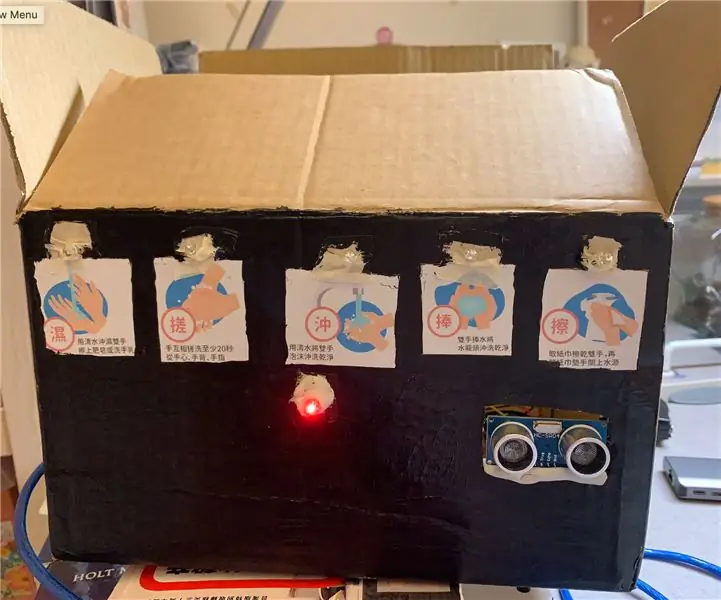
دستگاه تایمر ماشین لباسشویی DIY: از این کار شگفت انگیز تغییر کرده است https://www.instructables.com/id/Simple-Handwash-Timer/ توسط آزمایشگاه فناوری آنچه تغییر دادم: این یک فرآیند و تجربه واقعا سرگرم کننده در هنگام ساخت این دستگاه است. با توجه به این ، من اکنون دانشجو هستم ، به این معنی که هزینه کمی دارم
نحوه یافتن پین های موتور ماشین لباسشویی: 6 مرحله

چگونه می توان پین های موتور ماشین لباسشویی را پیدا کرد: پین های موتور ماشین لباسشویی با کمک یک مولتی متر دیجیتال پیدا شده است. ما به مولتی متر در حالت تستر پیوستگی و یک موتور ماشین لباسشویی جهانی مشابه مانند تصویر بالا نیاز داریم. ابتدا با بازرسی بصری t
سیستم مدیریت سطل زباله هوشمند: 23 مرحله

سیستم مدیریت سطل زباله هوشمند: مقدمه. مشکل یا مسئله فعلی مربوط به این پروژه مشکل اصلی جامعه فعلی ما تجمع مواد زائد جامد است. تأثیر بیشتری بر سلامت و محیط زیست جامعه ما خواهد داشت. تشخیص ، نظارت
سیستم اطلاع رسانی لباسشویی مبتنی بر اینترنت اشیا: 18 مرحله

سیستم اطلاع رسانی لباسشویی مبتنی بر اینترنت اشیا: HiThis دستورالعمل مرحله به مرحله نحوه ساخت یک سیستم اطلاع رسانی لباسشویی مبتنی بر اینترنت اشیا را ارائه می دهد. این دستگاه در کشوها و کیف لباسشویی شما متصل شده است. به منظور نمایش نسخه نمایشی ، ما دو کشو و یک کیسه لباسشویی برداشته ایم. حس می کند
اعلانات ماشین لباسشویی: 3 مرحله

اعلانات ماشین لباسشویی: من یک ماشین لباسشویی ارزان قیمت با قیمت 150 پوند دارم. اندازه بزرگترین محدودیت بود ، بنابراین من را خیلی سختگیرانه قضاوت نکنید. احمقانه ترین چیز در خانه من من هستم. شستن لباس زیر سفید با جامپر قرمز یکی از گناهان من است. دیگری یادش نمی آید
